
¿Quieres aprovechar a tope la cámara de tu Poco X3 NFC o Poco X3 Pro? Los dos cuentan con un apartado fotográfico acorde a su precio que permite conseguir buenas fotografías.
En líneas generales, las cámaras funcionan bien en automático cuando estamos en exteriores con buena luz, pero nos dan trabajo en interiores o cuando se va perdiendo la luz del día. Pero más allá de los sensores, podemos aplicar algunos trucos para aprovechar sus funciones y tomar mejores fotografías.
Para ayudarte con la tarea, seleccionamos una serie de trucos de cámara para Poco X3 NFC y Pro.
Mejora la composición fotográfica con la cuadrícula
Si la composición no funciona, ni siquiera la mejor configuración de cámara podrá salvarte de una mala fotografía. Si no sabes de qué va esto de las reglas de composición, no te preocupes, puedes tomar un atajo.
Puedes valerte de la cuadrícula que encontrarás en la app Cámara para usar como guía en la composición de tu fotografía. Te servirá para aplicar la regla de los tercios y usar los puntos de intersección para saber dónde colocar los elementos que serán protagonistas de tu fotografía.
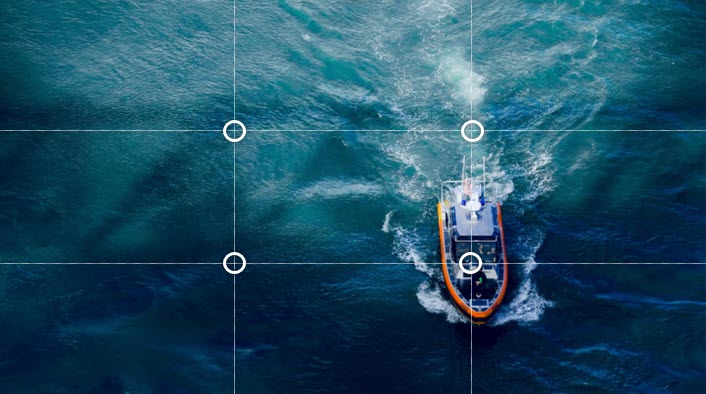
O puede usar la cuadrícula de forma más simple. Puede usar las líneas horizontales para marcar el horizonte que sea más adecuado para la toma que quieres realizar. Por ejemplo, en la primer imagen, la línea superior marca el horizonte dando más protagonismo al agua. Y en la segunda, el horizonte se marca con la línea inferior. Y si bien el encuadre queda en el centro de la imagen, funciona porque es una escena con reflejo.
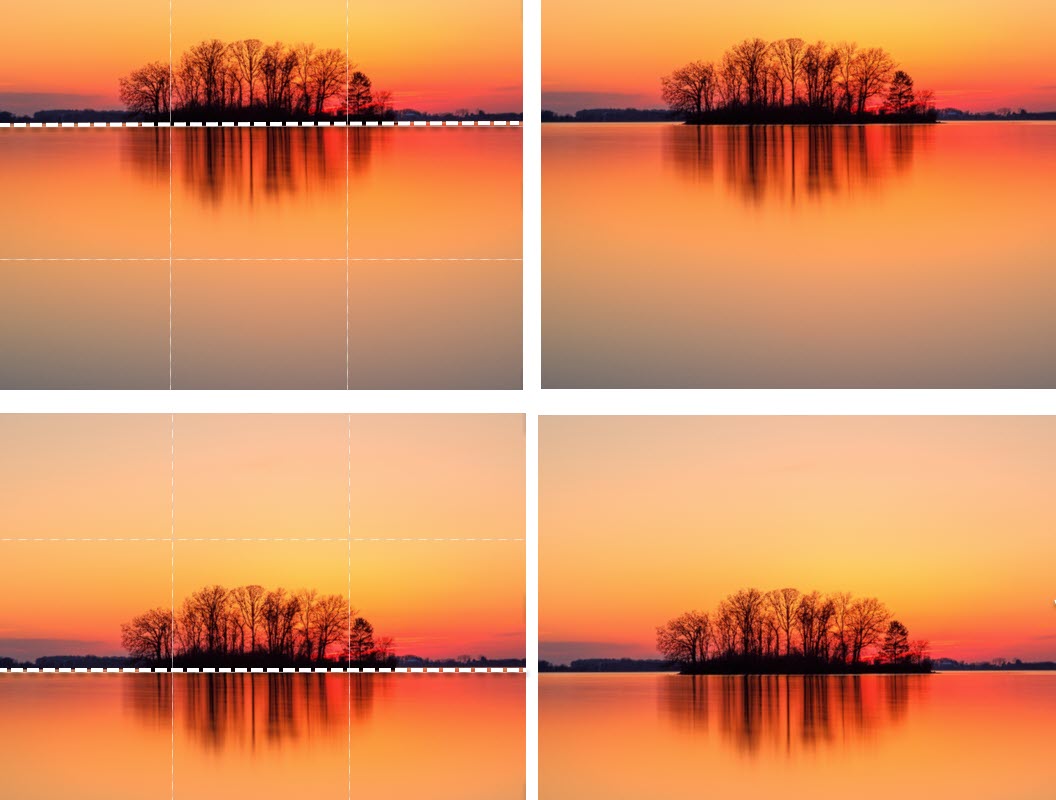
En tu móvil Poco X3 FNC o Pro encontrarás la cuadrícula en el menú desplegable superior. Sin importar el modo de cámara que elijas, verás la opción «Mostrar cuadrícula».
Evita las distorsiones del gran angular
El sensor gran angular es genial, pero hay un pequeño problema que quizás no notes cuando tomes la fotografía, que se volverá un dolor de cabeza cuando tengas que pasar tiempo en la edición tratando de solucionarlo.
Sí, la distorsión que se produce en los extremos. Verás que las líneas que están cerca de las esquinas o los bordes salen curvas. Y a menos que quieras usar la distorsión del gran angular de forma creativa, puedes aplicar este pequeño truco.
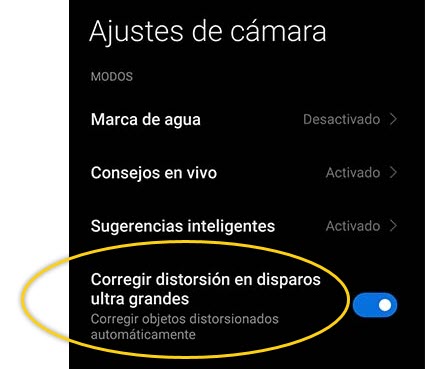
La app de cámara del Poco tiene una opción que corrige automáticamente este problema. Si bien no es perfecto, logra un buen resultado. Para activarla sigue estos pasos desde la app Cámara:
- Ve a Ajustes de cámara desde la ruedita dentada que encontrarás en el menú superior
- Bajo «Modos» busca y activa «Corregir distorsión en disparos ultra grandes»
Fija la configuración de la exposición en cada escena
La app de Cámara de Poco permite ajustar la exposición en tiempo real, así que a medida que enfocamos nuestra escena podemos tocar la pantalla para configurar este parámetro en un área específica. Eso es genial, pero hay una dinámica mucho mejor.
Con solo mantener pulsado el dedo sobre el recuadro de la exposición, se fijará. Te darás cuenta cuando esto sucede porque aparecerá el icono de un candado indicando que está bloqueado. Esto te asegurará que la exposición que has establecido para un elemento o paisaje no se perderá cuando muevas el móvil.
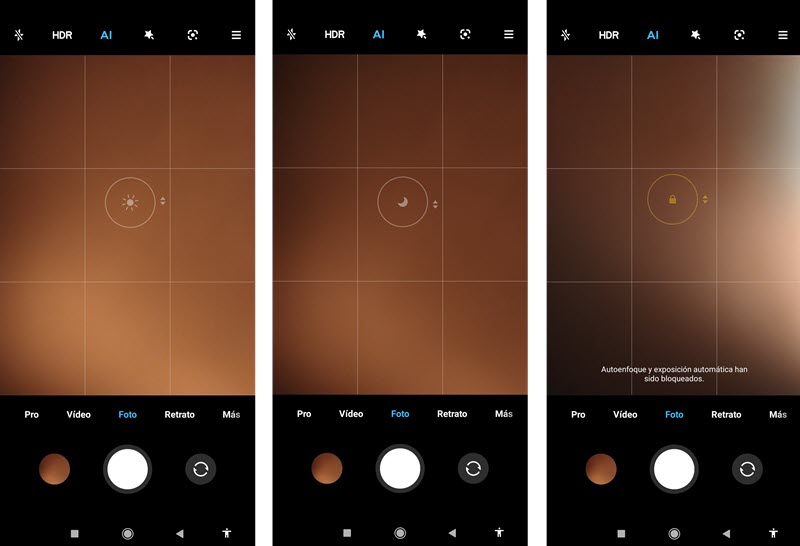
Eso no significa que tengas que estar bloqueando y desbloqueando para hacer cambios en la exposición. Puedes hacer todos los ajustes que deseas, ya que el cansado permite cualquier cambio manual, pero bloquea el ajuste automático.
Guarda las fotografías en formato RAW si quieres editarlas
Si tomas fotografías simplemente para pasar el rato y luego se quedan archivadas en tu equipo, no te interesará tanto el formato de la imagen. Pero si piensas editar las fotografías entonces no cometas el error de guardarlas en JPG.
Si bien podrás hacer algunos retoques como los que nos proponen los editores de fotos básicos, no podrás hacer mucho más. Por otro lado, RAW no comprime la foto como lo hace el JPG, ya que es un formato de imagen sin procesar. Así que almacena toda la información que te permitirá editar casi todo de la fotografía.
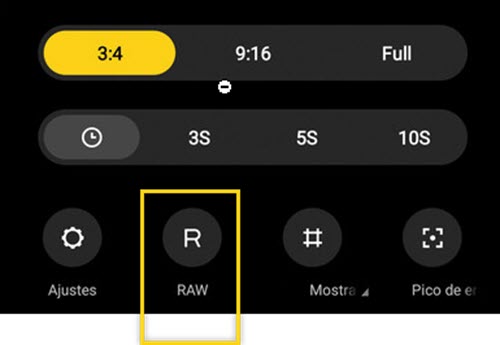
Esta opción la encontrarás en el menú superior del modo de cámara «Fotos». Tal como ves en la imagen, puedes cambiar la configuración con solo desplegar este menú y seleccionar «RAW».
Por otro lado, si solo quieres tomar una foto y subirla directamente a las redes sociales, o pasarla por una edición rápida, entonces sigue utilizando el JPG.
Comprueba si estás enfocando correctamente la zona a destacar
Si eres de los que les encanta sacar fotografías de todo lo que pasa, pero no te tomas el tiempo para la captura, puede que te encuentres con varios errores cuando repasas las imágenes. Y uno de ellos tiene que ver con un problema de enfoque.
En ese caso, una opción que te puede ayudar es «Pico de enfoque» o Focus Peaking. Esta función detecta los microcontrastes y los resalta en color rojo para mostrar qué zonas están enfocadas.
Si bien no es muy precisa, es una pequeña ayuda que puedes activar para comprobar que estás enfocando correctamente el objeto o área de interés para tu fotografía. Esta opción la encontrarás en el menú superior del modo «Pro».
Mantén los objetos en movimiento en el centro del vídeo
Si te gusta hacer vídeos con el móvil, hay una función de la cámara del Poco que te va a encantar, ya que te facilitará mucho el proceso cuando tu protagonista está en movimiento.
Para probar esta opción sigue estos pasos:
- Abre la app de Cámara y desplázate al modo Vídeo
- En el menú superior elige 1080p 30fps y entre las opciones selecciona «Seguir objeto en movimiento»
- Selecciona en la pantalla el objeto que deseas seguir con la cámara y pulsa sobre grabar
El objeto que seleccionaste siempre permanecerá en el centro del vídeo sin que tengas que desplazarte con el móvil. Así que cuando grabas, verás que se mueve el rectángulo que señala al objeto ya que va siguiendo sus movimientos.
Un detalle a tener en cuenta es que se reduce el campo de visión del vídeo, pero era una buena opción a tener en cuenta.
Usa los filtros para darle un toque especial a la escenas aburridas
¿Te ha pasado que ves un paisaje que te gusta pero cuando miras la fotografía no te termina de convencer? Puede que no encuentres la configuración adecuada, la luz no ayuda o no estés tan creativos ese día para captar una buena toma.
Si quieres sí o sí tener una fotografía de ese lugar como recuerdo, puedes tomarla en formato RAW como vimos antes, para editarla y darle ese toque que necesita la escena. O puedes valerte de los filtros. Puedes darle, por ejemplo, un efecto vintage que suele quedar genial en casi la mayoría de las escenas.
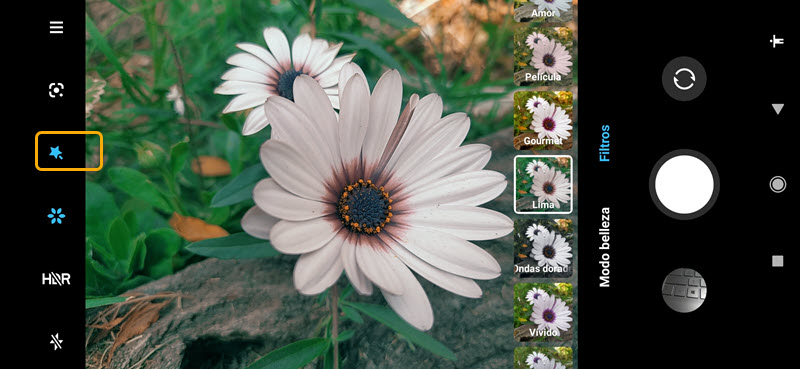
Verás que la app de cámara del Poco tiene un surtido interesante de filtros que cubren diferentes estilos. Esta opción la encontrarás en en el menú superior de los modos Foto y Pro bajo el icono de la estrellita o varita mágica.
No abuses de la inteligencia artificial
No tengas el botón AI activado de forma predeterminada en la configuración de cámara, ya que no siempre da los mejores resultados, y puede arruinarte algunas fotografías.
Si bien puede ir genial para fotografiar comida, ya que le aporta esa saturación y colores vivos que encontramos en la imágenes de Instagram, no funciona en todos los casos. Por ejemplo, si quieres fotografiar un paisaje, verás que el verde es muy verde. Sí, satura demasiado y todo se vuelve muy todo.
Así que prueba y compara antes de tomar una fotografía con la IA activada, pero en la mayoría de las situaciones bastará con tener el HDR para darle ese plus a nuestras tomas.
Un truco para no olvidar limpiar la lente de la cámara
Muy pocos tienen la costumbre de revisar si la lente de la cámara está limpia antes de tomar una fotografía. Y luego se encuentran con fotografías manchadas, con objetos raros o difuminados que nada tiene que ver con la configuración de la cámara.
Para que eso no te pase, puedes activar la opción «Notificar acerca de lentes sucias«. Si bien puede que no funcione siempre, te salvará en más de una oportunidad. Para activar esta opción sigue estos pasos:
- Abre la app Cámara de Poco
- Ve a los Ajustes de cámara desde el menú superior
- Pulsa sobre «Consejos en vivo» y activa «Notificar sobre lentes sucios»
Pon automáticamente la fecha y hora en tus fotografías
A la mayoría no nos agradan las marcas de agua o cualquier elemento que se agregue de forma automática, ya que le quita el encanto a la fotografía. Sin embargo, hay ocasiones en las que nos gustaría que la fecha y hora quedarán visibles en la fotografía.
Puede ser porque queremos registrar un momento especial o porque deseamos ese toque de las cámaras tradicionales. O quizás necesites registrar algún hecho como prueba, y más allá de que esos datos quedan guardados en la imagen, quieres que sean visibles en la fotografía.
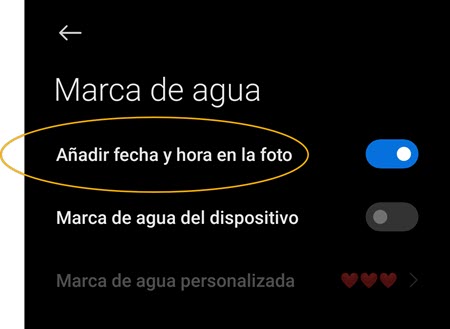
En cualquier caso, no necesitas recurrir a ninguna app de terceros para realizar esta acción, ya que la app Cámara de Poco cuenta con esta opción:
- Ve a ajustes de cámara
- Pulsa sobre «Marca de Agua»
- Y selecciona «Añadir fecha y hora en la foto»
No te preocupes, que solo te aparecerán estos datos y no se añadirá ninguna marca de agua ni texto adicional.
Juega con los luces para tomarte fotos diferentes
Si estás aburrido de tomarte siempre las mismas fotos, puedes probar con los efectos de «Iluminación de estudio» que encontrarás en el modo Retrato.
Cuando seleccionas esta opción aparece un marco redondo donde tendrá que poner tu cara para que apliquen los cambios de forma automática. Verás que se producen una serie de efectos de luces, ya que juega con los sensores del móvil para simular un estudio profesional. Por ejemplo, entre los efectos encontrarás opciones como películas, arco iris, persianas, puntos, hojas.
Usa esta ayuda para evitar que las fotos te salgan torcidas
Una fotografía puede ser muy bonita, pero si la escena se ve torcida se le va el encanto. Es verdad que si estamos tomando fotos al aire libre, y no contamos con un trípode, puede ser difícil evitar este fallo.
Para que esto no sea un problema, puedes usar la opción «Enderezar» en casi todos los modos de cámara. Cuando tienes activada esta opción tendrás una línea en el centro de la pantalla que te mostrará si el móvil está bien nivelado o no. Sí, es un nivel de cámara que te mostrará el ángulo en el que tienes el móvil.
Cuando logras el punto correcto verás que la línea se pone de colores celeste (o el color configurado en la app). Es simple, y tal como sucede con la cuadrícula que vimos antes, te puede servir como guía para tomar mejores fotografías.
Configura la cámara para sacar las fotografías lo más rápido posible
Conocer todas las opciones que ofrece la app Cámara de tu móvil Poco X3 NFC o Pro no solo te servirá para conocer todas sus posibilidades, sino que también para crear una configuración que te permita tener el móvil listo para tomar la fotografía. De esa manera, no te perderás esos momentos espontáneos que son difíciles de repetir.
Ya hemos visto algunas opciones que puedes configurar de forma automática en el móvil para conseguir mejores resultados sin tener que improvisar a último momento. Pero también puedes tener en cuenta estos atajos para tener siempre a mano las funciones que necesitas:
- Crea tu propio menú de modos de cámara: elige los modos que más utilices para tenerlos disponible en el parte principal sin necesidad de desplazarte por el menú.
- Usa los botones de volumen para acciones rápidas: para no depender siempre del botón de la cámara para tomar una foto o grabar un vídeo, puedes configurar que el obturador se active con los botones de volumen. O si prefieres, puedes usarlo para activar la cuenta atrás.
- Usa este atajo para las ráfagas de fotos: para que no tengas que complicarte cuando quieras hacer una ráfaga, usa la opción «Pulsa y mantén el botón del disparador». Verás que con solo sostener el botón de la cámara se tomará de forma automática las 20 fotografías seguidas.
Todas estas opciones las encontrarás en «Ajustes de cámara». Ten en cuenta que la configuración en el Poco X3 NFC y Pro puede variar, así que las funciones que mencionamos pueden estar en apartados diferentes.




